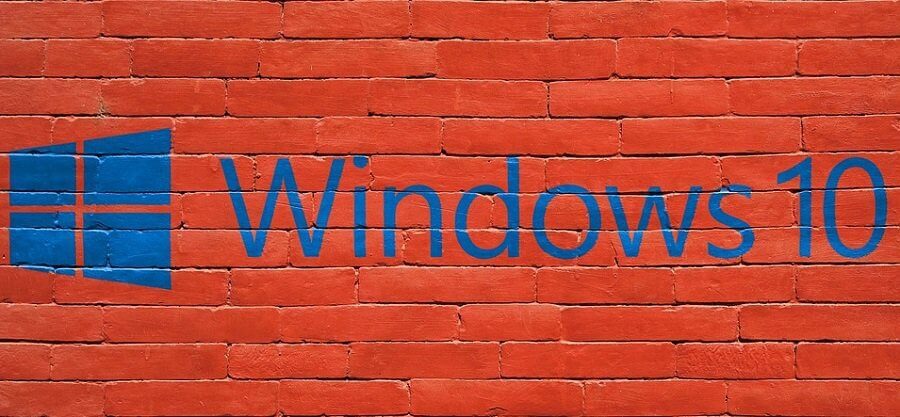Langkah-langkah untuk menginstal Pembaruan Windows 10 Oktober tanpa masalah
- Persyaratan sistem Pembaruan Windows 10 Oktober
- Jalankan pemindaian antivirus sistem lengkap
- Kosongkan sebagian ruang
- Gunakan Boot Bersih
- Nonaktifkan VPN
- periferal yang tidak perlu
Pembaruan Windows 10 Oktober 2018 akhirnya tersedia untuk diunduh untuk masyarakat umum. Anda dapat dengan cepat mengambil versi Windows 10 baru ini langsung dari Halaman pembaruan Microsoft. Asisten Pembaruan kemudian akan mengurus semuanya dan dalam waktu sekitar satu jam atau lebih, Anda akan dapat menguji OS baru.
Namun, proses pembaruan Windows 10 adalah terkenal karena memicu berbagai masalah sistem. Dalam kebanyakan kasus, ini terjadi karena pengguna belum mempersiapkan PC mereka secara menyeluruh untuk peningkatan.
Kami ingin membantu Anda menghindari semua bug dan kesalahan pemutakhiran Windows 10 yang menegangkan. Dalam panduan ini, kami akan menunjukkan apa yang perlu Anda lakukan untuk menyiapkan komputer Anda untuk Windows 10 Oktober 2018.
Cara install Windows 10 October 2018 Update lebih cepat
Langkah 1: Persyaratan sistem untuk Pembaruan Windows 10 Oktober 2018
Jika mesin Anda tidak memenuhi semua persyaratan sistem untuk menjalankan versi OS Windows terbaru, Anda pasti akan mengalami masalah teknis. Jadi, pendekatan terbaik untuk menghindari situasi yang tidak menyenangkan ini adalah memastikan PC Anda mampu menjalankan versi OS yang akan Anda instal. Jadi, apa persyaratan sistem untuk Pembaruan Windows 10 Oktober 2018?
Persyaratan sistem Windows 10 v1809 seperti yang tercantum oleh Microsoft:
| Prosesor: | 1 gigahertz (GHz) atau prosesor atau SoC yang lebih cepat |
| RAM: | 1 gigabyte (GB) untuk 32-bit atau 2 GB untuk 64-bit |
| Ruang harddisk: | 16 GB untuk OS 32-bit 20 GB untuk OS 64-bit |
| Kartu grafik: | DirectX 9 atau lebih baru dengan driver WDDM 1.0 |
| Tampilan: | 800×600 |
- TERKAIT: KB4457136 menyiapkan PC Anda untuk Pembaruan Windows 10 Oktober
Langkah 2: Jalankan pemindaian antivirus sistem lengkap
Infeksi virus dan malware dapat blokir proses pembaruan mencegah Anda mendapatkan versi OS terbaru. Untuk menghilangkan kemungkinan penyebab daftar Anda ini, Anda perlu menjalankan pemindaian antivirus yang mendalam sebelum menekan tombol pembaruan. Anda dapat menggunakan alat keamanan bawaan Windows, Pembela Windows, atau alat antivirus pihak ketiga.
Kami juga menyarankan untuk menginstal alat antimalware juga untuk memastikan tidak ada ancaman yang tidak terdeteksi. Pastikan bahwa solusi antimalware sepenuhnya kompatibel dengan alat antivirus Anda.
Untuk informasi lebih lanjut tentang alat antivirus dan antimalware terbaik untuk diinstal, lihat panduan di bawah ini:
- 7 alat antimalware terbaik untuk Windows 10 untuk memblokir ancaman di 2018
- Bitdefender Internet Security 2019: Antivirus terbaik untuk Windows
- Perangkat lunak antivirus terbaik dengan beberapa mesin pemindai untuk Windows 10
- Inilah antivirus terbaik dengan pemindaian boot untuk menghapus malware tersembunyi
Langkah 3: Kosongkan sebagian ruang
Pastikan Anda memiliki ruang penyimpanan yang cukup untuk mengunduh Windows 10 versi 1809. Untuk tugas ini, Anda perlu menghapus file sampah, file dan folder sementara, serta menghapus instalan aplikasi dan program yang tidak pernah atau jarang Anda gunakan.
Untuk petunjuk rinci tentang cara menghapus file dan folder yang tidak perlu, lihat panduan berikut:
- 12 alat terbaik untuk menghapus file sampah dari PC Windows 10 Anda
- 'Kosongkan ruang sekarang' membersihkan file sampah Windows 10 dalam waktu kurang dari 2 menit
- Cara menghapus file sementara menggunakan Disk Cleanup di Windows 10, 8, 7
- Steam Cleaner membantu menghapus data sementara dari platform game
- Cara Menghapus Program dan Aplikasi di Windows 10
Langkah 4: Gunakan Boot Bersih
Anda tidak ingin aplikasi dan program lain mengganggu proses penginstalan Pembaruan Windows 10 Oktober Anda. Untuk alasan ini, Anda harus membersihkan boot komputer Anda. Dengan cara ini, mesin Anda hanya akan menggunakan set minimum driver dan program. Berikut adalah langkah-langkah yang harus diikuti:
- Pergi ke Mulai > ketik msconfig > tekan Enter
- Arahkan Konfigurasi Sistem > buka tab Layanan > Sembunyikan semua layanan Microsoft > klik Nonaktifkan semua.

- Buka tab Startup > Buka Pengelola Tugas.
- Pilih semua item startup > klik Nonaktifkan > tutup Task Manager > reboot mesin Anda.
- TERKAIT: Windows 10 Redstone 5 tidak akan menyertakan jendela tab Set
Langkah 5: Nonaktifkan VPN
Seringkali, Anda perangkat lunak VPN dapat memblokir pembaruan. Jadi, sebelum Anda menginstal versi Windows 10 yang baru, matikan alat VPN Anda untuk menghindari potensi masalah. Terkadang VPN Anda dapat memblokir komponen atau program Windows Anda tanpa izin Anda. Jadi, pendekatan teraman adalah dengan menonaktifkannya saat memperbarui. Setelah pembaruan diinstal, Anda dapat mengaktifkan VPN Anda.
Langkah 6 – Putuskan sambungan periferal yang tidak perlu
Banyak pengguna mengkonfirmasi bahwa melepaskan periferal yang tidak dibutuhkan membantu mereka menginstal pembaruan lebih cepat. Anda kemudian dapat menyambungkan kembali periferal Anda setelah pembaruan diinstal.
Kiat-kiat ini akan membantu Anda menginstal Pembaruan Windows 10 Oktober 2018 dengan lancar. Untuk saran tambahan tentang cara menghindari masalah penginstalan Windows 10, jangan ragu untuk berkomentar di bawah.
PANDUAN TERKAIT UNTUK DIPERHATIKAN:
- MEMPERBAIKI: Instalasi Windows mengalami kesalahan tak terduga
- Perbaiki: 'Instalasi Windows telah gagal' kesalahan peningkatan Windows 10
- Apakah Instal Windows Anda Terjebak? Cara memperbaikinya di Windows 7, 8.1, 10